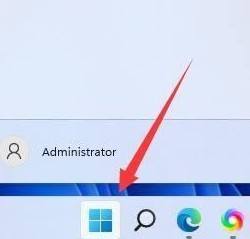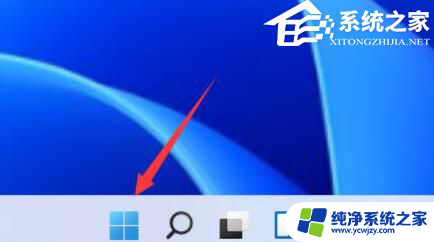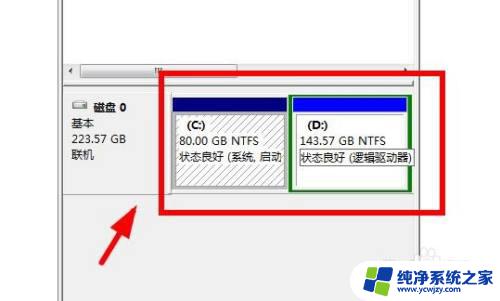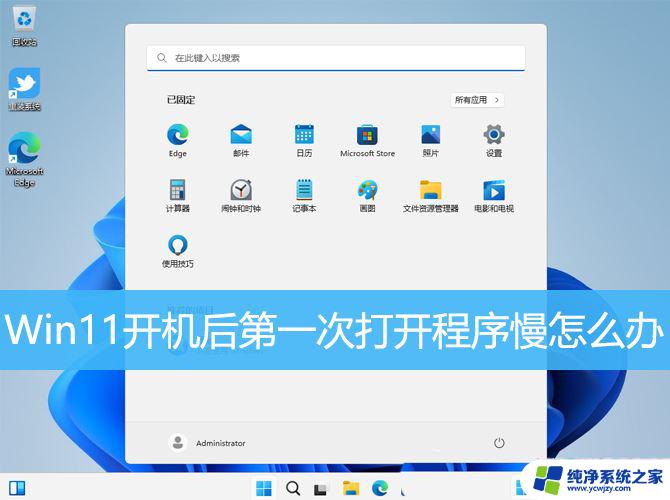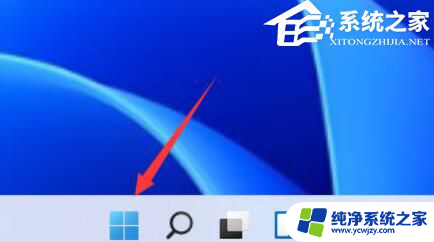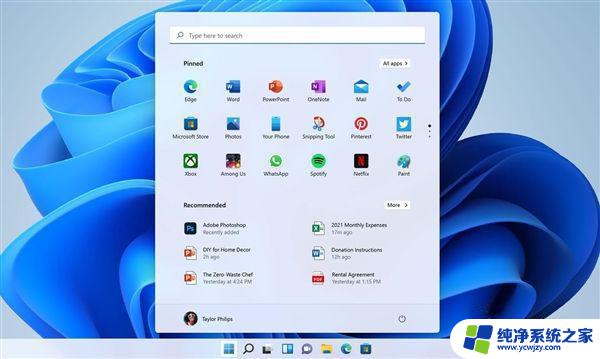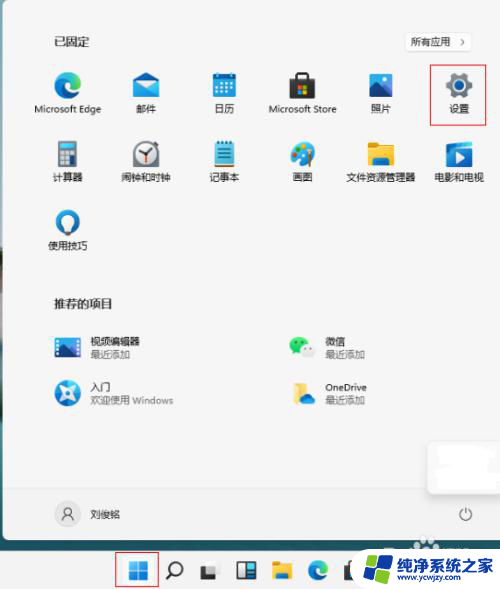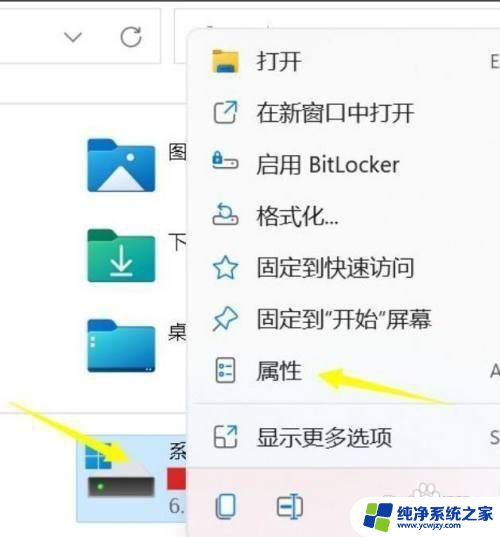win11系统在哪儿打开程序
更新时间:2024-12-30 11:55:17作者:jiang
在Windows 11操作系统中,打开程序和功能的方法多种多样,用户可以根据自己的习惯选择最便捷的方式,无论是通过开始菜单、任务栏,还是使用快捷键,Windows 11都提供了流畅的操作体验。开始菜单中的应用程序列表一目了然,用户只需点击图标即可轻松启动所需软件。任务栏的固定应用程序也方便了常用程序的快速访问。对于一些系统功能,用户还可以通过设置菜单进行查找和管理。无论是日常办公、娱乐还是系统设置,Windows 11都力求为用户提供高效便捷的操作方式。
1、首先,按键盘上的 Win 键,或点击任务栏上的开始图标;

2、然后,找到并点击所有应用下的设置;
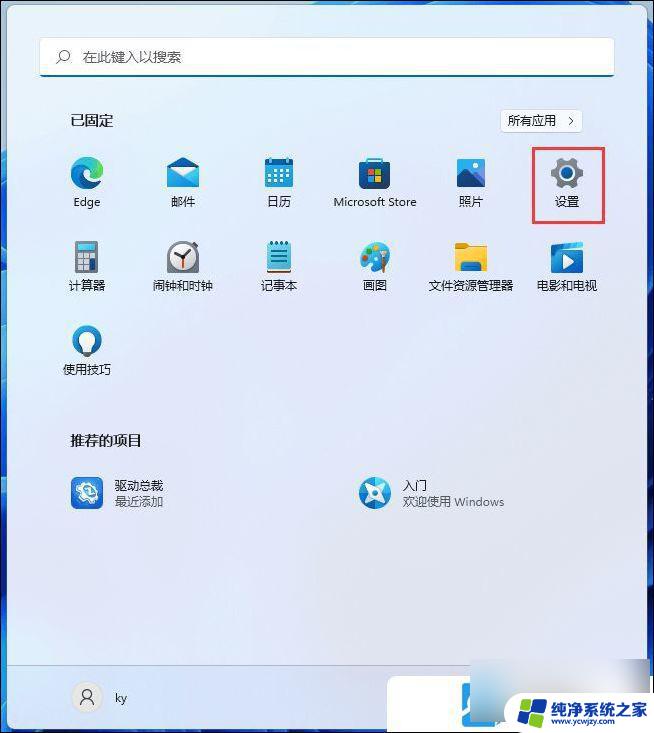
3、设置窗口,左侧边栏。点击Windows 更新,右侧点击更多选项下的更新历史记录;
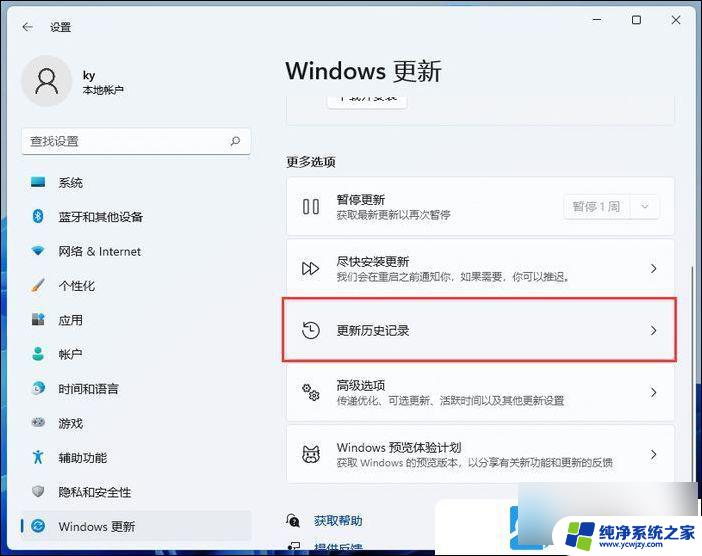
4、接着,在相关设置下,点击卸载更新;
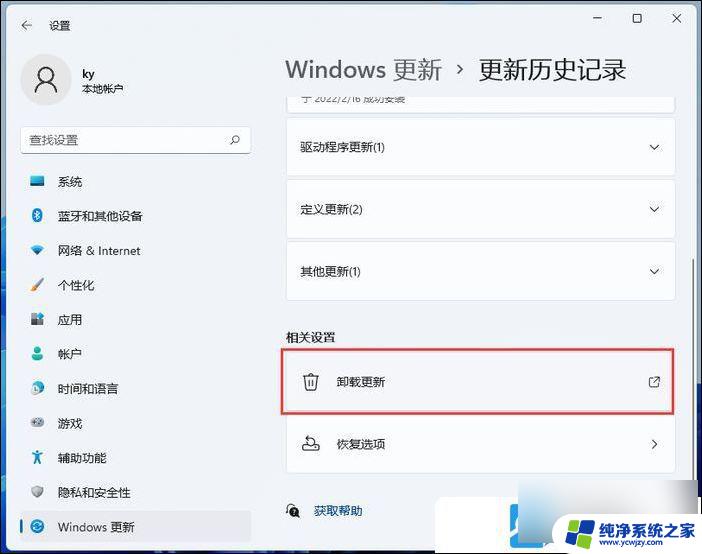
5、已安装更新窗口,点击地址栏上的程序和功能;
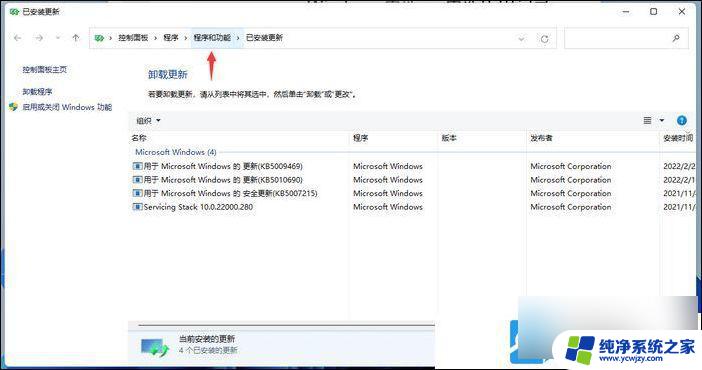
当然,也可以在控制面板的程序中,打开程序和功能。
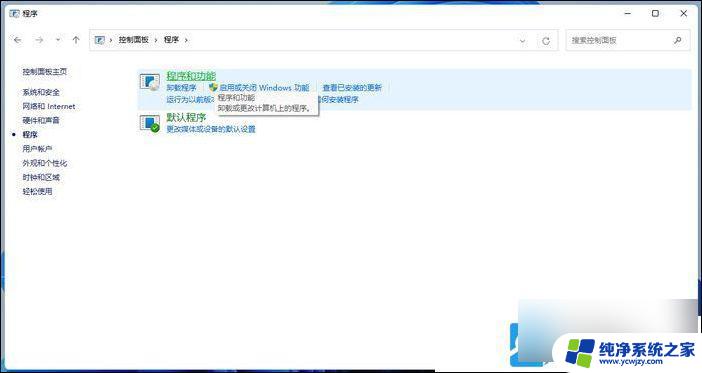
以上就是win11系统在哪儿打开程序的全部内容,还有不懂得用户就可以根据小编的方法来操作吧,希望能够帮助到大家。